Supprimer ColdSearch.com hijack (Guide de mise à jour)
Guide de suppression de détournement ColdSearch.com
Quel est Le pirate ColdSearch.com?
Foire Aux Questions (FAQ) sur ColdSearch:
-
Comment le virus ColdSearch a-t-il pénétré dans mon ordinateur?
-
Puis-je faire confiance à ce moteur de recherche et l’utiliser pour mes sessions de recherche?
-
Comment puis-je arrêter les redirections vers S.ColdSearch.com?
-
ColdSearch ne veut pas partir de mon ordinateur ? Qu’est-ce que je peux faire pour m’en débarrasser?
Tout d’abord, nous devons vous avertir que ColdSearch.com est un pirate de navigateur. Il a également été ajouté à la catégorie des “programme potentiellement indésirable’ par la plupart des vendeurs de logiciels de sécurité. Une fois à l’intérieur du système, ce PPI tente de se présenter comme un outil de recherche fiable. Toutefois, la plupart des experts de sécurité estime que vous devez vous en éloigner. La principale chose dont se rappeler est qu’il peut vous faire apparaître des résultats de recherche corrompu remplis de bannières publicitaires, de liens et de contenu similaire. Ce contenu est généralement affiché parce que des tiers qui paient les développeurs de ColdSearch.com en échange de la promotion de leurs sites Internet. Si vous regardez de plus près quels sont les sites qui cherchent faire leur promotion avec l’aide de ces méthodes, vous pourriez voir que certains d’entre eux sont des domaines très discutables qui ne devraient jamais être visités. Si vous souhaitez rester en sécurité et éviter ces sites web, vous devriez installer un logiciel antispyware fiable sur votre ordinateur pour vous aider à révéler ces sites avant que les problèmes de redirection Cold Recherche ne commencent à vous déranger. Pour cela nous recommandons fortement d’utiliser FortectIntego.
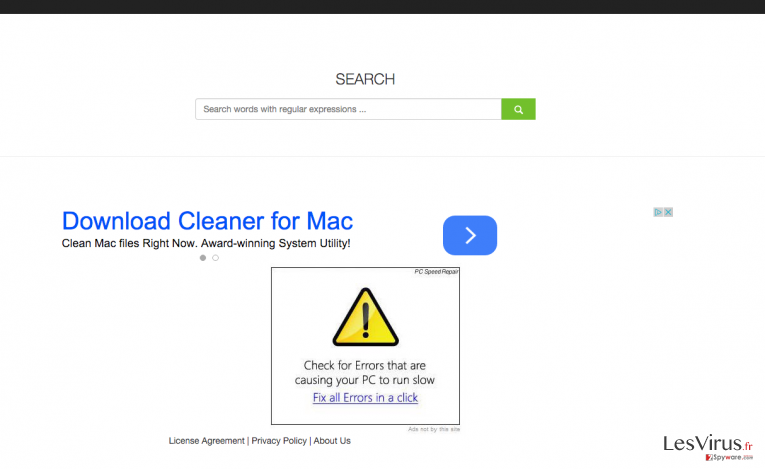
Quelles sont les versions de ce pirate de navigateur?
La dernière version de ce pirate de navigateur est appelée S.ColdSearch.com. Tout comme son prédécesseur, il peut pirater votre ordinateur dans votre dos. Après s’être ajouté aux navigateurs Internet Internet Explorer, Google Chrome, and Mozilla Firefox, il commence à faire apparaître son contenu commercial, comme des liens commerciaux et des publicités, dans les résultats de recherche. Une autre chose à propos du virus ColdSearch – ce moteur peut être utilisé pour traquer les gens qui naviguent sur Internet. Il le fait avec l’aide de ses composants ajoutés à chaque navigateur Internet juste après l’installation dans le système. Quelles informations peuvent être collectées par S.ColdSearch.com? Principalement il cherche à en savoir plus à propos des termes de recherche, des sites les plus visités et des informations laissées lors de la visite de domaine favoris. Cela semble sans danger, n’est-ce pas? Malheureusement, ces informations non identifiables personnellement peuvent être utilisées pour envoyer des spam, faire la promotions de parties tierces douteuses et activités similaires qui sont considérées comme dangereuses. Heureusement, vous pouvez supprimer ColdSearch et toutes ses versions avec l’aide d’un guide fiable fourni dans la page qui suit cet article.
Méthodes de virus utilisés pour répandre ce browser hijacker
Sachez que ce moteur de recherche s’est activement propagé par les groupages. Cela signifie que vous pourriez découvrir le pirate ColdSearch sur votre ordinateur sorti de nulle part. Bien que vous pouvez le télécharger sur votre ordinateur juste comme n’importe quel moteur de recherche, la plupart des utilisateurs d’ordinateur prétendent qu’il a infiltré leurs machines dans leur dos. Si vous voulez éviter de trouver ce pirate à la place de votre page d’accueil ou moteur de recherche par défaut, rappelez vous que vous devez suivre l’installation de chaque programme que vous téléchargez sur votre ordinateur. Vous devriez spécialement faire attention en installant un logiciel gratuit ou shareware parce que ces programmes ont été utilisés activement pour propager le virus ColdSearch.com. En téléchargeant ce genre de programmes, vous devriez sélectionner l’option d’installation Personnalisée ou Avancée pour être capable de voir quels composants optionnels il y a. Si l’un de ces ajouts est ce moteur de recherche ou un autre module de navigateur, extension, plugin ou barre d’outils, vous devriez le désélectionner.
Suppression de ColdSearch du système:
Si ColdSearch.com ou S.ColdSearch.com a déjà infiltré votre ordinateur, ne perdez pas de temps et débarrassez vous en. Autrement, vous pourriez avoir affaire à l’un de ces problèmes:
- Modifications indésirables du système. Ce pirate pourrait altérer votre page d’accueil, votre moteur de recherche par défaut et d’autres réglages du système;
- Activités indésirables sur votre ordinateur. Le virus ColdSearch pourrait causer des redirections et des publicités intempestives pendant la navigation sur Internet;
- Problèmes liés à la performance. Les victimes de ce pirate pourraient avoir affaire à des instabilités du système, des ralentissements et des accidents de navigateur.
Comme vous pouvez le voir, il n’y a aucun doute que vous devez supprimer ColdSearch.com du système et retrouver votre moteur de recherche favori. Pour supprimer ce pirate de votre système, vous pouvez choisir l’une des deux méthodes. Vous pouvez opter soit pour l’option de suppression manuelle ou la suppression automatique de ColdSearch. Sachez que les pirates de navigateur, tout comme les programmes de type adware et autres applications douteuses, ont tendance à se propager en un groupe avec des composants variés qui peuvent causer des apparitions supplémentaires de logiciels indésirables. Pour éliminer chaque composant de ce pirate de navigateur, vous devriez vous aider d’un logiciel antispyware réputé. Tous les utilitaires qui ont été utilisés pour tester ce PPI vous sont fournis ci-dessous.
Vous pouvez supprimer les dégâts causés par le virus à l'aide de FortectIntego. SpyHunter 5Combo Cleaner et Malwarebytes sont recommandés pour détecter les programmes potentiellement indésirables ainsi que les virus avec tous leurs fichiers et les entrées de registre qui y sont liées.
Guide de suppression manuel de détournement ColdSearch.com
Désinstallation à partir de Windows
Afin de supprimer Le pirate ColdSearch.com des machines Windows 10/8, veuillez suivre les étapes suivantes :
- Saisissez Panneau de configuration dans la barre de recherche Windows et appuyez sur Entrée ou cliquez sur le résultat de la recherche.
- Sous Programmes, sélectionnez Désinstaller un programme.

- Sélectionnez dans la liste les entrées relatives à [titre] (ou tout autre programme suspect récemment installé).
- Faites un clic droit sur l'application et sélectionnez Désinstaller.
- Si le Contrôle de compte d'utilisateur s'affiche, cliquez sur Oui.
- Patientez jusqu'à ce que le processus de désinstallation soit terminé et cliquez sur OK.

Si vous êtes un utilisateur de Windows 7/XP, suivez les instructions suivantes :
- Cliquez sur Démarrer Windows > Panneau de configuration situé dans le volet de droite (si vous êtes un utilisateur de Windows XP, cliquez sur Ajout/Suppression de programmes).
- Dans le Panneau de configuration, sélectionnez Programmes > Désinstaller un programme.

- Choisissez l'application indésirable en cliquant dessus une fois.
- En haut, cliquez sur Désinstaller/Modifier.
- Dans l'invite de confirmation, choisissez Oui.
- Cliquez sur OK une fois que la suppression est terminée.
Désinstallation depuis Mac
Supprimer des éléments du dossier Applications :
- Dans la barre de Menu, sélectionnez Aller > Applications.
- Dans le dossier Applications, repérez toutes les entrées associées.
- Cliquez sur l'application et déplacez-la vers la Corbeille (ou cliquez avec le bouton droit de la souris et sélectionnez Déplacer vers la Corbeille).

Pour supprimer complètement une application indésirable, vous devez accéder aux dossiers Application Support, LaunchAgents et LaunchDaemons et supprimer les fichiers correspondants :
- Sélectionnez Aller > Aller au dossier.
- Saisissez /Bibliothèque/Application Support et cliquez sur Aller ou appuyez sur Entrée.
- Dans le dossier Application Support, repérez les entrées suspectes, puis supprimez-les.
- Accédez maintenant aux dossiers /Bibliothèque/LaunchAgents et /Bibliothèque/LaunchDaemons de la même manière et supprimez tous les fichiers .plist associés.

Réinitialiser MS Edge/Chromium Edge
Supprimer les extensions indésirables de MS Edge :
- Sélectionnez Menu (les trois points horizontaux du haut à droite de la fenêtre du navigateur) et choisissez Extensions.
- Sélectionnez dans la liste l'extension et cliquez sur l'icône de l'Engrenage.
- Cliquez sur Désinstaller en bas.

Effacer les cookies et autres données du navigateur :
- Cliquez sur Menu (les trois points horizontaux du haut à droite de la fenêtre du navigateur) et sélectionnez Confidentialité, recherche de services.
- Sous Effacer les données de navigation, choisissez Choisir les éléments à effacer.
- Sélectionnez tout (à l'exception des mots de passe, quoique vous puissiez également inclure les licences des médias si nécessaire) et cliquez sur Effacer.

Restaurer les nouveaux paramètres de l'onglet et de la page d'accueil :
- Cliquez sur l'icône Menu et choisissez Paramètres.
- Trouvez ensuite la section Au démarrage.
- Cliquez sur Désactiver si vous avez trouvé un domaine suspect.
Réinitialiser MS Edge si les étapes ci-dessus n'ont pas fonctionné :
- Appuyez sur Ctrl + Maj + Échap pour ouvrir le Gestionnaire des tâches.
- Cliquez sur la flèche Plus de détails située en bas de la fenêtre.
- Sélectionnez l'onglet Détails.
- Faites maintenant défiler vers le bas et localisez chaque entrée avec le nom Microsoft Edge. Faites un clic droit sur chacune d'entre elles et sélectionnez Fin de tâche pour arrêter le fonctionnement de MS Edge.

Si cette solution ne vous a pas aidé, vous devez utiliser une méthode avancée de réinitialisation Edge. Gardez à l'esprit que vous devez sauvegarder vos données avant de procéder à la réinitialisation.
- Tâchez de trouver le dossier suivant sur votre ordinateur: C:\\Users\\%username%\\AppData\\Local\\Packages\\Microsoft.MicrosoftEdge_8wekyb3d8bbwe.
- Appuyez sur Ctrl + A sur votre clavier pour sélectionner tous les dossiers.
- Faites un clic droit sur ces derniers et choisissez Supprimer

- Faites maintenant un clic droit sur le bouton Démarrer et choisissez Windows PowerShell (Admin).
- Lorsque la nouvelle fenêtre s'ouvre, copiez et collez la commande suivante, puis appuyez sur la touche Entrée :
Get-AppXPackage -AllUsers -Name Microsoft.MicrosoftEdge | Foreach {Add-AppxPackage -DisableDevelopmentMode -Register “$($_.InstallLocation)\\AppXManifest.xml” -Verbose

Instructions pour le navigateur Edge basé sur Chromium
Supprimer les extensions de MS Edge (Chromium) :
- Ouvrez Edge et cliquez sur Paramètres > Extensions.
- Supprimez les extensions indésirables en cliquant sur Supprimer.

Effacer les données du cache et du site :
- Cliquez sur Menu et accédez aux Paramètres.
- Sélectionnez Confidentialité et recherche de services.
- Sous Effacer les données de navigation, choisissez Choisir les éléments à effacer.
- Sous Intervalle de temps, choisissez À tout moment.
- Sélectionnez Effacer maintenant.

Réinitialiser MS Edge basé sur Chromium :
- Cliquez sur Menu et sélectionnez Paramètres.
- Sur le côté gauche, choisissez Rétablir les paramètres.
- Sélectionnez Rétablir la valeur par défaut des paramètres.
- Confirmez avec Réinitialiser.

Réinitialiser Mozilla Firefox
Éliminer les extensions dangereuses :
- Ouvrez le navigateur Mozilla Firefox et cliquez sur Menu (trois lignes horizontales en haut à droite de la fenêtre).
- Sélectionnez Modules complémentaires.
- Dans cette section, sélectionnez les extensions qui sont liées à [titre] et cliquez sur Supprimer.

Réinitialiser la page d'accueil :
- Cliquez sur les trois lignes horizontales en haut à droite pour ouvrir le menu.
- Choisissez Options.
- Sous les options de la page d'accueil, indiquez votre site préféré qui s'ouvrira chaque fois que vous ouvrirez une nouvelle fenêtre de Mozilla Firefox.
Effacer les cookies et les données du site :
- Cliquez sur Menu et choisissez Options.
- Allez à la section Vie privée et sécurité.
- Faites défiler vers le bas jusqu'à localiser Cookies et données du site.
- Cliquez sur Effacer les données…
- Sélectionnez Cookies et données du site, ainsi que Contenu Web en cache et appuyez sur Effacer.

Réinitialiser Mozilla Firefox
Si [titre] n'a pas été supprimé après avoir suivi les instructions ci-dessus, réinitialisez Mozilla Firefox :
- Ouvrez le navigateur Mozilla Firefox et cliquez sur Menu.
- Cliquez sur Aide, puis sur Informations de dépannage.

- Dans la section Donner un coup de jeune à Firefox, cliquez sur Réparer Firefox…
- Une fois que la fenêtre contextuelle s'affiche, confirmez l'action en appuyant sur Réparer Firefox – cela devrait compléter la suppression de [titre].

Réinitialiser Google Chrome
Supprimer les extensions malveillantes de Google Chrome :
- Ouvrez Google Chrome, cliquez sur Menu (trois points verticaux dans le coin supérieur droit) et sélectionnez Plus d'outils > Extensions.
- Dans la nouvelle fenêtre qui s'ouvre, vous verrez toutes les extensions installées. Désinstallez tous les plugins suspects en cliquant sur Supprimer.

Effacer le cache et les données web de Chrome :
- Cliquer sur Menu et choisissez Paramètres.
- Sous Confidentialité et sécurité, sélectionnez Effacer les données de navigation.
- Sélectionnez Historique de navigation, Cookies et autres données du site, ainsi que Images et fichiers en cache.
- Cliquez sur Effacer les données.

Modifier votre page d'acceuil:
- Cliquez sur Menu et choisissez Paramètres.
- Recherchez les sites suspects dans la section Au démarrage.
- Cliquez sur Ouvrir une page spécifique ou un ensemble de pages et cliquez sur trois points pour accéder à l'option Supprimer.
Réinitialiser Google Chrome :
Si les méthodes précédentes n'ont pas été d'un grand secours, réinitialisez Google Chrome pour éliminer tous les composants:
- Cliquez sur Menu et sélectionnez Paramètres.
- Dans la section Paramètres, faites défiler vers le bas et cliquez sur Avancé.
- Faites défiler vers le bas et localisez la section Réinitialiser et nettoyer.
- Cliquez à présent sur Restaurer les paramètres par défaut.
- Validez en cliquant sur Réinitialiser les paramètres pour terminer la suppression de [titre].

Réinitialiser Safari
Supprimer les extensions indésirables de :
- Cliquez sur Safari > Preferences…
- Dans la nouvelle fenêtre, choisissez Extensions.
- Sélectionnez les extensions indésirable associées à [titre] and sélectionnez Désinstaller.

Effacer les cookies et les autres données du site web de Safari :
- Cliquez sur Safari > Effacer l'historique…
- Dans le menu déroulant sous Effacer, sélectionnez tout l'historique.
- Validez en cliquant sur Effacer l'historique.

Réinitialiser Safari si les étapes ci-dessus n'ont pas été utiles :
- Cliquez sur Safari > Préférences…
- Accédez à l'onglet Avancé.
- Cochez le menu Afficher le développement dans la barre de menu.
- Dans la barre de menu, cliquez sur Développer, puis sélectionnez Vider les caches.

Après la désinstallation de ce programme potentiellement indésirable (PUP) et fixation de chacune de vos navigateurs web, nous vous recommandons d'analyser votre système de PC avec un anti-spyware de bonne réputation. Cela vous aidera à vous débarrasser des traces de Registre ColdSearch.com et permettra également d'identifier les parasites connexes ou les infections malware possible sur votre ordinateur. Pour cela, vous pouvez utiliser nos cotés malware remover: FortectIntego, SpyHunter 5Combo Cleaner ou Malwarebytes.
Recommandé pour vous
Ne vous faites pas espionner par le gouvernement
Le gouvernement dispose de plusieurs outils permettant de suivre les données des utilisateurs et d'espionner les citoyens. Vous devriez donc en tenir compte et en savoir plus sur les pratiques douteuses de collecte d'informations. Évitez tout suivi ou espionnage non désiré de la part du gouvernement en restant totalement anonyme sur Internet.
Vous pouvez choisir un emplacement différent que le vôtre lorsque vous êtes en ligne et accéder à tout matériel que vous souhaitez sans restrictions particulières de contenu. Vous pouvez facilement profiter d'une connexion Internet sans risque de piratage en utilisant le VPN Private Internet Access.
Gérez les informations auxquelles peut accéder le gouvernement ou toute autre partie indésirable et naviguez en ligne sans être espionné. Même si vous n'êtes pas impliqué dans des activités illégales ou si vous pensez que les services et les plateformes que vous choisissez sont fiables, soyez vigilant pour votre propre sécurité et prenez des mesures de précaution en utilisant le service VPN.
Sauvegarder les fichiers pour une utilisation ultérieure, en cas d'attaque par un malware
Les problèmes de logiciels générés par des logiciels malveillants ou la perte directe de données due au cryptage peuvent entraîner des problèmes avec votre appareil voire des dommages permanents. Lorsque vous disposez de sauvegardes adéquates et à jour, vous pouvez facilement récupérer après un tel incident et reprendre le travail.
Il est crucial de créer des mises à jour de vos sauvegardes après toute modification sur l'appareil, afin de pouvoir revenir au point sur lequel vous travailliez lorsque des logiciels malveillants ont modifié quoi que ce soit ou que des problèmes avec l'appareil ont entraîné une corruption des données ou des performances.
Lorsque vous disposez de la version précédente de chaque document ou projet important, vous évitez ainsi toute frustration et toute panne. Cela s'avère pratique lorsque des logiciels malveillants surgissent de nulle part. Utilisez Data Recovery Pro pour la restauration du système.
